כיצד לתקן את
משתמשי אייפון מתמודדים עם נושא חדש בימינו. הם טוענים כי שלהם קול ה- Bluetooth של אייפון מאט בזמן שהם משתמשים בזה. זה נושא חדש שרוב המשתמשים מתמודדים איתו בימינו. כדי לעזור להם לצאת, הבאנו כמה פתרונות. נסה את הפתרונות האלה אם ה- iPhone של Bluetooth שלך לא חזק.
פתרון 1: התאם את הגדרות ה- Bluetooth
אם עומדים בפני "אייפון Bluetooth איטי של קול"הבעיה, ייתכן שזה נובע מחיבור רע. כל שעליך לעשות הוא לכבות את ה- Bluetooth למשך זמן מה ולהפעיל אותו שוב. זה פשוט מאוד. כל שעליך לעשות הוא לבצע את השלבים המפורטים להלן.
שלב 1: החלק למעלה כדי לפתוח את מרכז הבקרה באייפון שלך.
שלב 2: עבור אל הגדרות >> Bluetooth. כבה את ה- Bluetooth. המתן זמן מה והפעל אותו שוב.
אם זה לא עוזר, שכח את המכשיר וחבר אותו שוב. כל שעליך לעשות הוא לבצע את השלבים המפורטים להלן.
שלב 1: ראש להגדרות >> Bluetooth.
שלב 2: לחץ על הסמל "i" שליד מכשיר ה- Bluetooth הנדרש.
שלב 3: כעת, לחץ על האפשרות "עזוב מכשיר זה". כעת תוכלו ליצור שוב את החיבור למכשיר זה.

פתרון 2: הפעל / כבה את מצב המטוס
אם אתה עדיין מתמודד עם הבעיה, תוכל לנסות להשתמש במצב מטוס. זה פשוט מאוד. כל שעליך לעשות הוא לבצע את הצעדים המפורטים להלן אם שמע Bluetooth של iPhone אינו פועל.
שלב 1: באייפון שלך, החלק למעלה כדי לפתוח את לוח הבקרה.
שלב 2: לחץ על סמל מצב המטוס. זה יכניס את האייפון שלך למטוס. לאחר זמן מה הקש שוב על הסמל. פעולה זו תוציא את המכשיר שלך ממצב מטוס.

פתרון 3: עדכן תוכנת אייפון
אחד הפתרונות העיקריים לסוגיה זו הוא עדכון ה- iOS לגירסה האחרונה. זה מאוד פשוט לעדכן את iOS לגירסה האחרונה. כל שעליך לעשות הוא לבצע את השלבים המפורטים להלן.
שלב 1: וודא שאייפון זה מחובר לרשת Wi-Fi חזקה ולמקור חשמל.
שלב 2: עבור להגדרות >> כללי >> עדכון תוכנה.
שלב 3: אם העדכון קיים, יהיה עליכם להוריד ולהתקין את העדכון. ודא שהמכשיר מחובר למקור הכוח ולרשת לאורך כל התהליך.

פתרון 4: הפעל מחדש את האייפון שלך
אם הבעיה עדיין קיימת, הפעלה מחדש קשה של ה- iPhone עשויה לפתור את הבעיה. להלן הצעדים שצריך לבצע.
שלב 1: אם אתה משתמש במכשירי ה- iPhone XS, XS Max, XR או ה- iPhone X, 8, 8 Plus של 2017, לחץ על לחצן עוצמת הקול למעלה ולמטה. לאחר מכן, לחץ לחיצה ארוכה על כפתור הצד עד להופעת הלוגו של Apple והמכשיר יופעל מחדש.

שלב 2: אם אתה משתמש באייפון 7/7 פלוס, לחץ לחיצה ארוכה על עוצמת הקול כלפי מטה וכפתור הצד עד להופעת הלוגו של Apple והמכשיר יופעל מחדש.
שלב 3: אם אתה משתמש באייפון 6s או בדגם קודם, לחץ לחיצה ארוכה על כפתור הבית וכפתור השינה עד להופעת הלוגו של Apple והמכשיר יופעל מחדש.
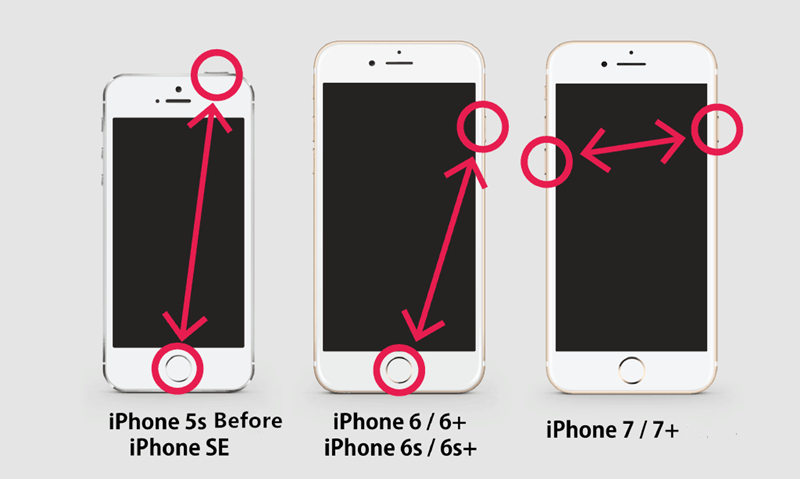
פתרון 5: אפס את הגדרות הרשת
איפוס הגדרות רשת עשוי לעזור לך לפתור את הבעיה מאחר שהיא תאפס גם את הגדרות ה- Bluetooth. להלן השלבים שעליך לבצע.
שלב 1: עבור אל הגדרות >> כללי >> איפוס >> איפוס הגדרות רשת.
שלב 2: לחץ שוב על איפוס הגדרות הרשת כדי לאשר את ההחלטה. פעולה זו תאפס את הגדרות הרשת שלך.
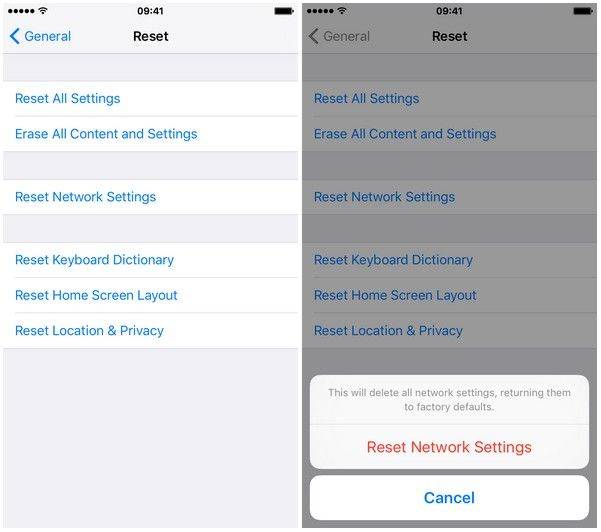
פתרון 6: השתמש ב Tenorshare ReiBoot כדי לפתור את הבעיה
https://www.tenorshare.com/products/reiboot.html היא תוכנה שיכולה לפתור את הבעיה בוודאות. כלי זה משמש לפתרון כל הבעיות שקשורות לאייפון. כלי זה פותר את הבעיות בלחיצה אחת. כל שעליך לעשות הוא לבצע את השלבים המפורטים להלן כדי לפתור את הבעיה.
שלב 1: הורד והתקן את התוכנה במחשב האישי שלך. כעת הפעל את הכלי וחבר את האייפון שלך למחשב האישי. הקש על האפשרות "תיקון מערכת הפעלה" המוצגת בחלון הממשק הראשי.

שלב 2: חבילת הקושחה החדשה ביותר תידרש כדי להמשיך. לחץ על אפשרות ההורדה כדי להתחיל בהורדת חבילת הקושחה.

שלב 3: לאחר סיום ההורדה, עליכם לבחור באפשרות "התחל לתקן" כדי להתחיל בתהליך השחזור של המכשיר.

מנסה את כל הקצוות הרופפים כאן, פשוט היה לנוהסתכל על 6 הפתרונות המובילים שיעזרו לך אם iPhone Bluetooth מחובר אך לא עובד. אתה יכול להפעיל / לכבות את ה- Bluetooth, להפעיל / לכבות את מצב המטוס, להפעיל מחדש את ה- iPhone, לעדכן את ה- iOS ולאפס את הגדרות הרשת. אם אף אחד מהפתרונות לעיל לא עובד. אתה תמיד יכול להיות תלוי ב- Tenorshare ReiBoot כדי לפתור את הבעיה. אתה יכול לכתוב לנו אם יש לך פתרונות אחרים לנושא זה. כל שעליך לעשות הוא להגיב למטה.









![[נפתר] כיצד לתקן בעיות Bluetooth ב- iOS 11/12](/images/ios-11/solved-how-to-fix-bluetooth-issues-on-ios-1112.jpg)